win10系统怎么安装Office2016 如何在Windows 10系统上重装Office 2016
更新时间:2024-02-05 18:07:07作者:jiang
在如今信息时代的浪潮中,Office软件已成为人们办公、学习不可或缺的工具,而随着Windows 10系统的普及,许多用户也纷纷升级操作系统,在安装或重装Office 2016时,仍然有一些用户对操作步骤感到困惑。究竟如何在Windows 10系统上安装或重装Office 2016呢?本文将为您详细介绍安装和重装Office 2016的步骤,助您快速解决问题,高效使用Office 2016。
解决方法:
1、找到office2016镜像的位置。
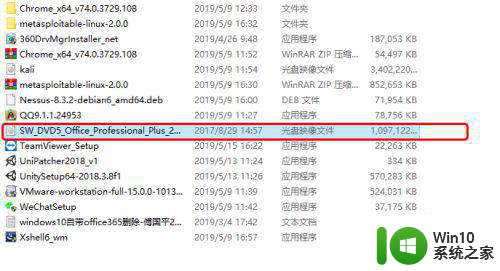
2、解压这个镜像。
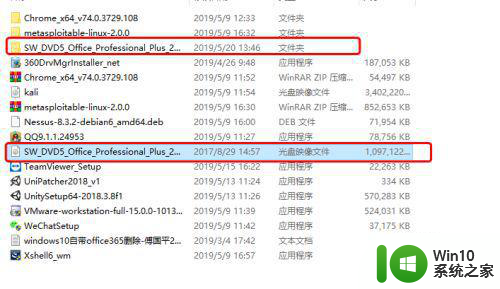
3、点击进入解压过得文件夹,双击setup。
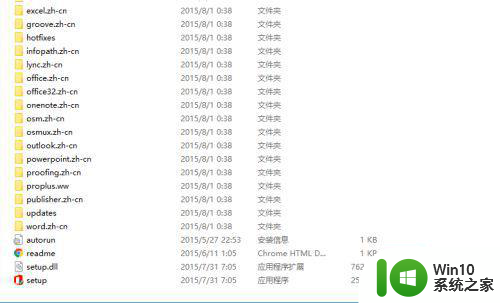
4、弹出窗口中点击是。
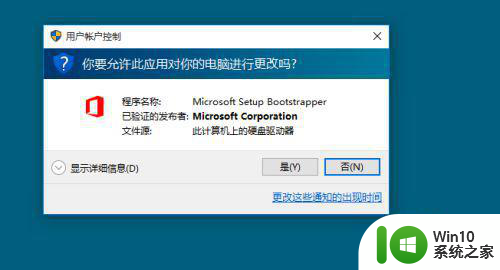
5、勾选我接受此协议的条款。
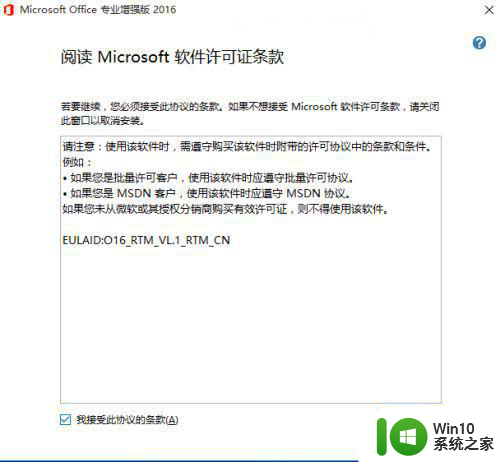
6、选择自定义或者立即安装。
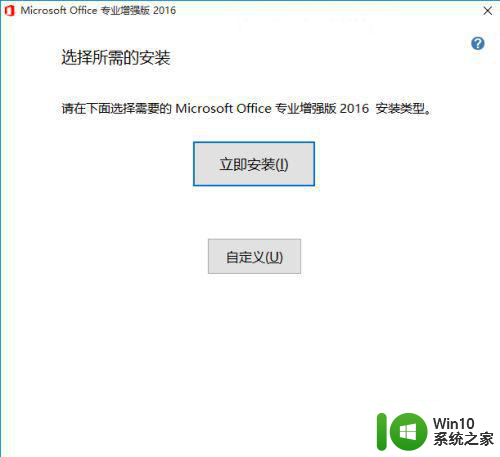
7、正在安装,等待完成即可。
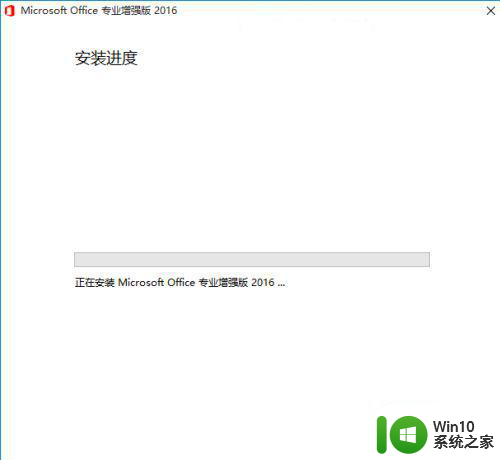
以上就是win10系统怎么安装Office2016的全部内容,还有不懂得用户就可以根据小编的方法来操作吧,希望能够帮助到大家。
win10系统怎么安装Office2016 如何在Windows 10系统上重装Office 2016相关教程
- win7不能安装office2016的解决办法 win7系统安装office2016出错怎么办
- windows10安装office2016 错误1406怎么解决 Windows10安装Office2016时出现错误1406怎么解决
- 重装win10系统没有驱动怎么办 如何在重装win10系统后安装驱动
- win7装不了office2016如何解决 w7安装office2016失败的原因有哪些
- microsoft office2016离线安装包官方下载 office2016安装包下载地址
- windows10系统office2010卸载后为什么重装不了 windows10系统office2010无法重新安装
- 怎么在win10系统安装 cad2016 cad2016在windows10系统安装步骤
- win7可以重装win10系统吗 win7系统如何重新安装成win10系统步骤
- win10怎么再装个win7双系统 如何在Windows 10上安装双系统Win7
- win10怎么重新安装系统 win10重新安装系统的方法
- Win10上如何安装Win7双系统 Win10系统下的Win7双系统安装步骤
- 重装win10操作系统的方法 如何重新安装win10操作系统
- w8u盘启动盘制作工具使用方法 w8u盘启动盘制作工具下载
- 联想S3040一体机怎么一键u盘装系统win7 联想S3040一体机如何使用一键U盘安装Windows 7系统
- windows10安装程序启动安装程序时出现问题怎么办 Windows10安装程序启动后闪退怎么解决
- 重装win7系统出现bootingwindows如何修复 win7系统重装后出现booting windows无法修复
系统安装教程推荐
- 1 重装win7系统出现bootingwindows如何修复 win7系统重装后出现booting windows无法修复
- 2 win10安装失败.net framework 2.0报错0x800f081f解决方法 Win10安装.NET Framework 2.0遇到0x800f081f错误怎么办
- 3 重装系统后win10蓝牙无法添加设备怎么解决 重装系统后win10蓝牙无法搜索设备怎么解决
- 4 u教授制作u盘启动盘软件使用方法 u盘启动盘制作步骤详解
- 5 台式电脑怎么用u盘装xp系统 台式电脑如何使用U盘安装Windows XP系统
- 6 win7系统u盘未能成功安装设备驱动程序的具体处理办法 Win7系统u盘设备驱动安装失败解决方法
- 7 重装win10后右下角小喇叭出现红叉而且没声音如何解决 重装win10后小喇叭出现红叉无声音怎么办
- 8 win10安装程序正在获取更新要多久?怎么解决 Win10更新程序下载速度慢怎么办
- 9 如何在win7系统重装系统里植入usb3.0驱动程序 win7系统usb3.0驱动程序下载安装方法
- 10 u盘制作启动盘后提示未格式化怎么回事 U盘制作启动盘未格式化解决方法
win10系统推荐
- 1 萝卜家园ghost win10 32位安装稳定版下载v2023.12
- 2 电脑公司ghost win10 64位专业免激活版v2023.12
- 3 番茄家园ghost win10 32位旗舰破解版v2023.12
- 4 索尼笔记本ghost win10 64位原版正式版v2023.12
- 5 系统之家ghost win10 64位u盘家庭版v2023.12
- 6 电脑公司ghost win10 64位官方破解版v2023.12
- 7 系统之家windows10 64位原版安装版v2023.12
- 8 深度技术ghost win10 64位极速稳定版v2023.12
- 9 雨林木风ghost win10 64位专业旗舰版v2023.12
- 10 电脑公司ghost win10 32位正式装机版v2023.12